
DiskBoss(磁盘管理工具)
v15.1.24 官方版大小:14.4 MB更新:2024/12/10
类别:电脑应用系统:Android
分类

大小:14.4 MB更新:2024/12/10
类别:电脑应用系统:Android
DiskBoss提供磁盘管理功能,可以在软件界面管理电脑全部硬盘分区,C盘D盘都可以在软件界面显示可用空间,选择一个分区就可以点击分析按钮,从而开始分析磁盘空间使用情况,将每个文件夹、每个文件都分析,最后统计各类文件占用磁盘分区大小,方便用户找到占用最大的文件执行清理,也可以找到重复的文件,快速对磁盘保存的重复文件删除,这款软件功能很丰富,可以对本地的磁盘空间分析,也可以对网络服务器的空间分析,需要就下载吧。

磁盘空间利用率分析
DiskBoss 提供高级磁盘空间利用率分析功能,允许分析一个或多个本地磁盘, 网络共享或 NAS 存储设备,并轻松识别占用大量磁盘空间的目录和文件。 为了分析一个或多个磁盘或目录,请在 DiskBoss 文件导航器中选择目录,然后按“分析”按钮 位于主工具栏上。。
磁盘空间分析性能
DiskBoss 针对现代多核和多 CPU 系统进行了优化,能够分析多个磁盘、目录 或使用计算机中安装的所有 CPU 并行进行网络共享。DiskBoss 提供了许多不同的性能 优化选项允许针对用户特定的硬件和存储配置调整磁盘空间分析操作。
文件分类和组织
DiskBoss 可识别 3,500 多种类型的文件,并能够对文件进行分类并显示排序文件的分类层次结构 按每个文件类别使用的磁盘空间量。DiskBoss 包含许多能够对 按文件类型、扩展名、用户名、上次访问、修改和创建日期等的文件。为了将文件分类为一个或多个 磁盘或目录,在 DiskBoss 文件导航器中选择所需的目录,然后按“分类”按钮。
文件分类性能
当具有 4 个虚拟 CPU 的虚拟机存储在 NVMe SSD 磁盘上,并对存储在物理存储的虚拟本地磁盘驱动器上的文件进行分类时 在同一 NVMe SSD 磁盘上,使用单个文件分类线程,文件分类操作的性能最高可达 25,000 个文件/秒。带两条平行线 文件分类线程,文件分类操作的性能可扩展到 37,000 个文件/秒,并且具有四个并行文件分类线程。 文件分类操作的性能增加到 48,000 个文件,从而可以相对较快地对大量文件进行分类和分类。
重复文件查找器和清洁器
DiskBoss 包括一个内置的重复文件查找器,允许搜索重复文件,生成显示重复磁盘空间的各种类型的图表, 删除重复文件并将报告保存为多种不同的格式。为了在一个或多个磁盘或目录中搜索重复文件, 在 DiskBoss 文件导航器中选择所需的目录,然后按主工具栏上的“重复项”按钮。DiskBoss 将扫描 选定的磁盘和目录,并显示一个对话框,其中显示检测到的重复文件的列表
高速文件同步
DiskBoss 提供高级文件同步功能,允许在本地磁盘、目录、网络共享、 NAS 存储设备和企业存储系统。DiskBoss 文件同步引擎能够使用多个 单向和双向文件同步模式,提供性能优化选项、定期和实时文件同步功能 并允许同步特定的文件类型和类别。
文件复制和数据迁移
DiskBoss 提供了大量高级文件复制和数据迁移功能,使您可以快速复制大量文件, 高效可靠。DiskBoss 允许复制文件,包括访问控制列表 (ACL)、安全属性、所有权信息、 时间戳和文件属性。此外,还为用户提供了大量灵活的文件复制性能调整和故障 容错选项允许以各种速度复制数据,恢复失败的复制操作,并最大限度地减少对正在运行的生产系统的潜在影响。
1、DiskBoss操作简单,可以在软件轻松分析任意文件夹数据
2、可以加载保存大量数据的文件夹或者加载分区到软件分析
3、可以统计exe占用大小,可以统计PDF文档占用大小
4、每种文件都可以在这款软件统计大小,从而查看空间占用百分比
5、支持统计图功能,可以将分析的结果展示在统计图
6、支持文件处理功能,可以将分析完毕的文件夹打开,从而删除里面的文件
7、也支持移动功能,找到重复的文件或者占用太大的文件,将其移动到其他分区保存
8、支持报告功能,分析完毕的磁盘可以在软件启动报告功能
9、支持磁盘SMART查看器、磁盘基准测试、磁盘清理程序、连接网络驱动器、管理网络驱动器。
1、将DiskBoss直接安装到电脑,点击next
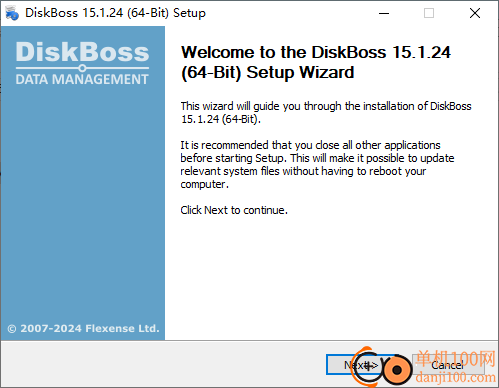
2、DiskBoss界面如图所示,可以自动显示当前分区使用的情况,提示剩余多少可用空间
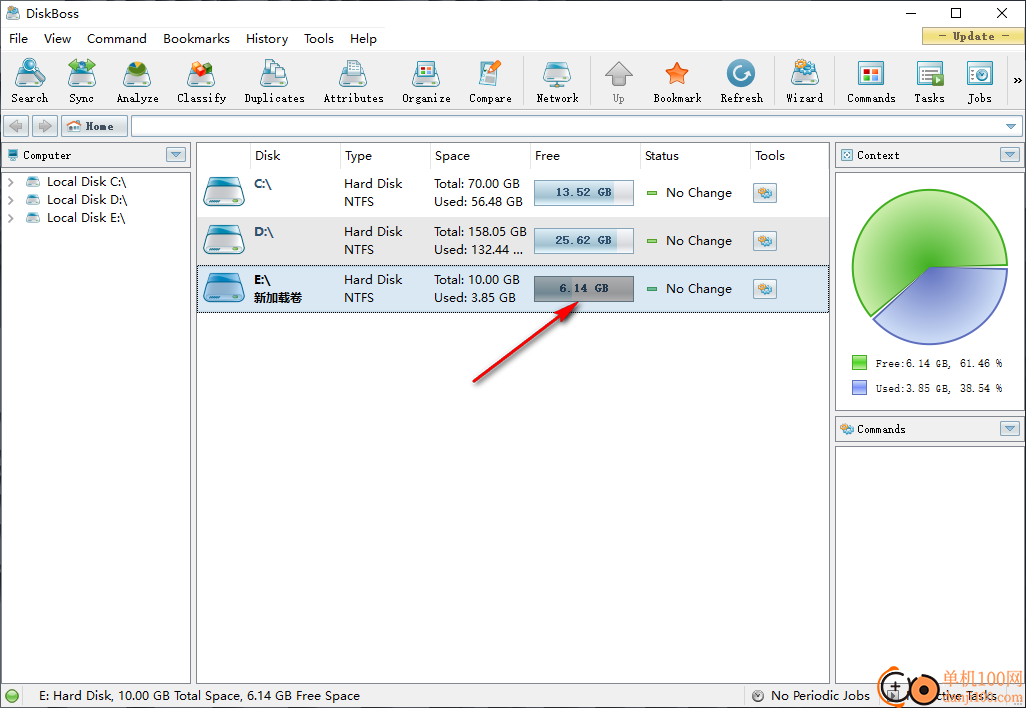
3、双击一个分区就可以打开文件夹查看界面,点击顶部的分析按钮就可以开始分析数据
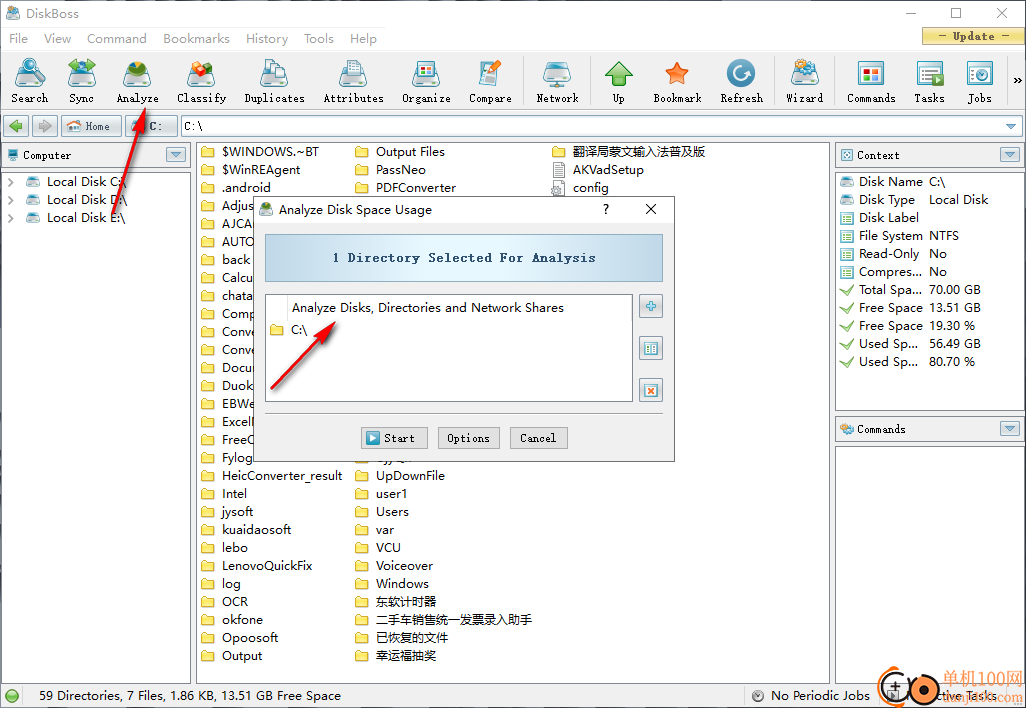
4、如图所示,这里是磁盘空间分析的界面,显示Total Dirs、Total Files、Total Space、Process Time、Performance、Excluded Dirs
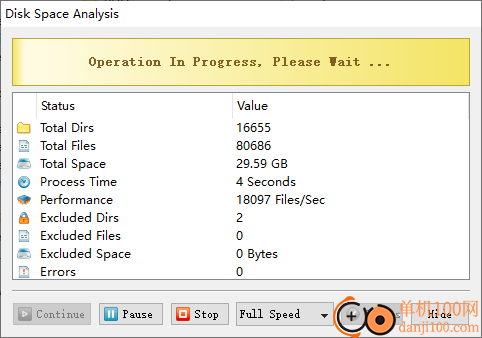
5、分析完毕可以查看文件夹内容,显示每个文件夹的文件数量,显示数据大小
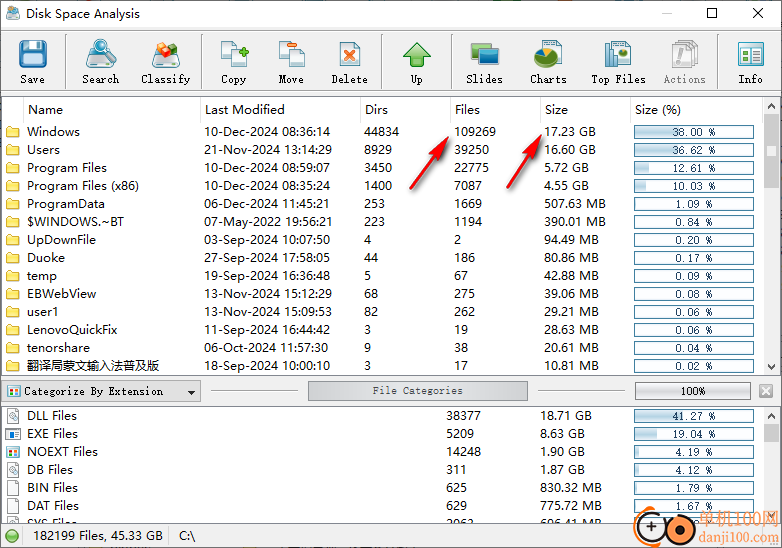
6、点击文件夹,可以在底部区域查看里面的文件类型,显示dll文件、显示exe文件数量
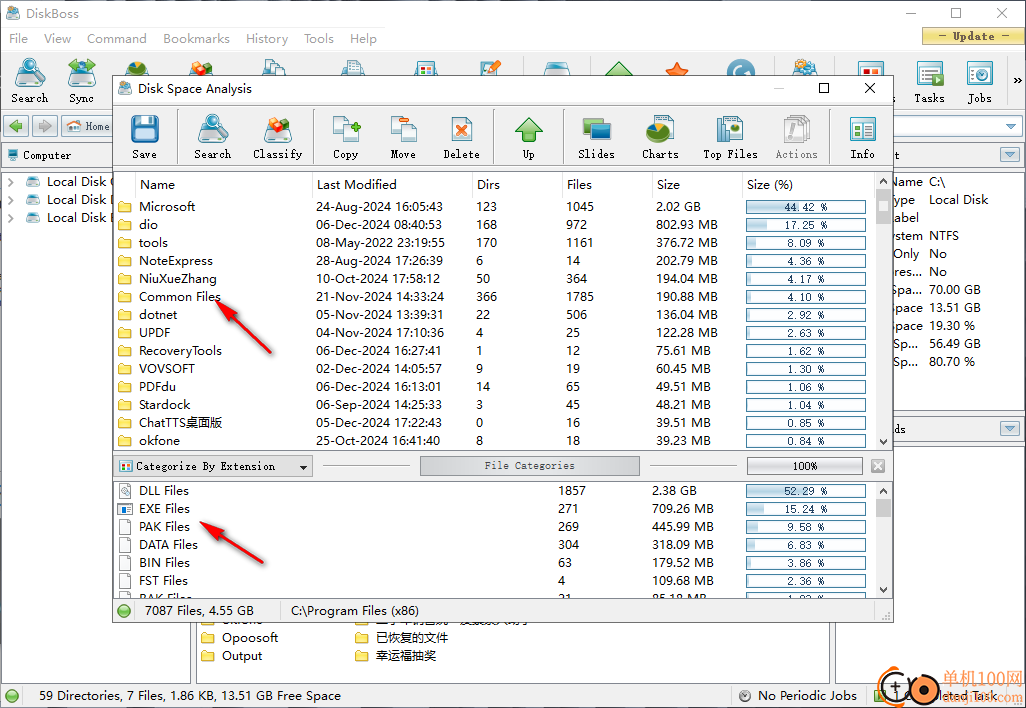
7、可以复制当前的文件到新的地址,可以点击删除按钮清理不需要的文件
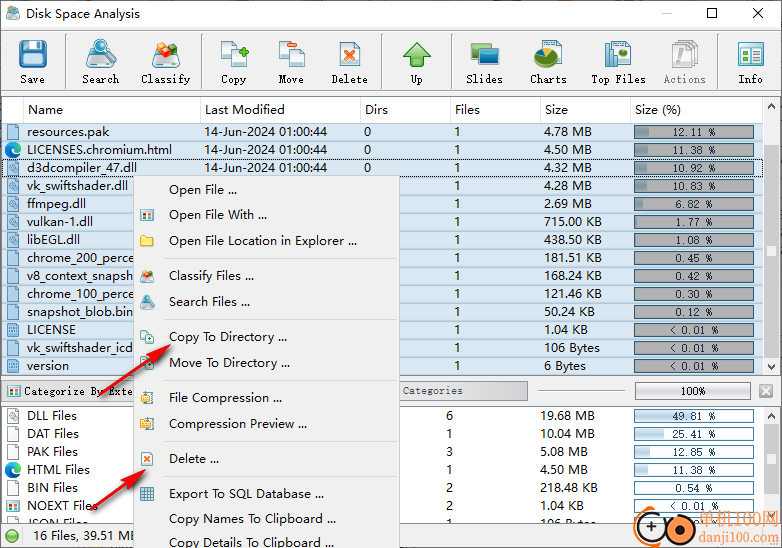
8、搜索界面如图所示,支持按照文件名、扩展、完整路径、类别、文件大小、文件属性查找文件
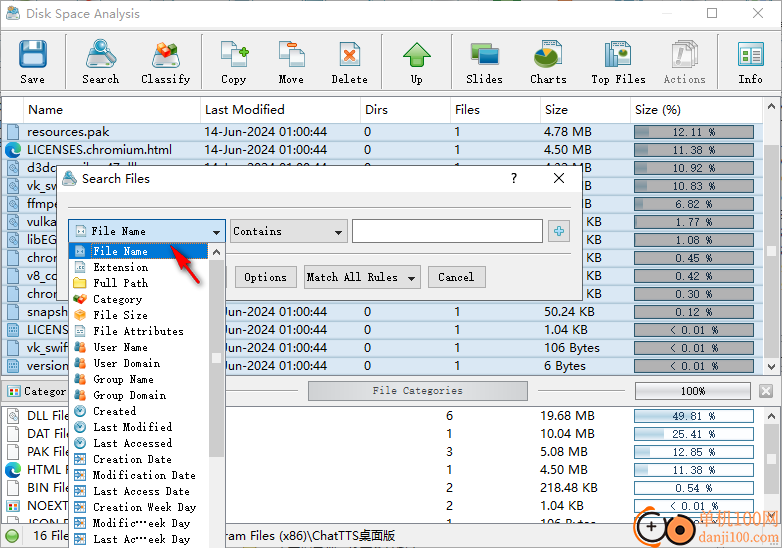
9、统计图界面如图所示,可以直接查看饼形图,显示不同文件占用的百分比
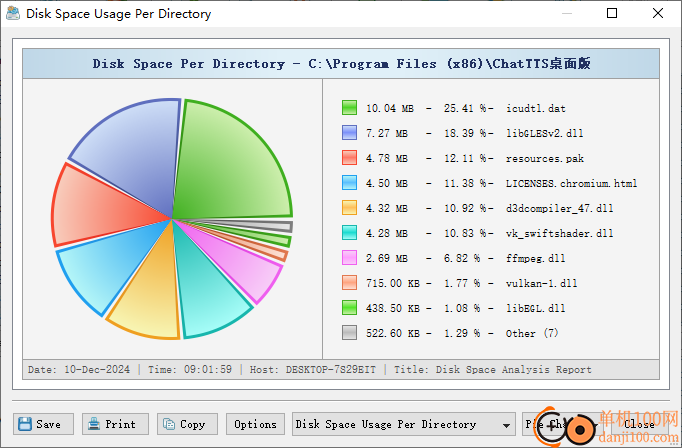
10、快速命令界面,支持分析磁盘空间使用情况、分类和归类、搜索重复文件、分析网络服务器、更改文件属性

11、工具界面:查看报告、管理任务、管理命令、管理定期作业、管理通知声音、磁盘SMART查看器。
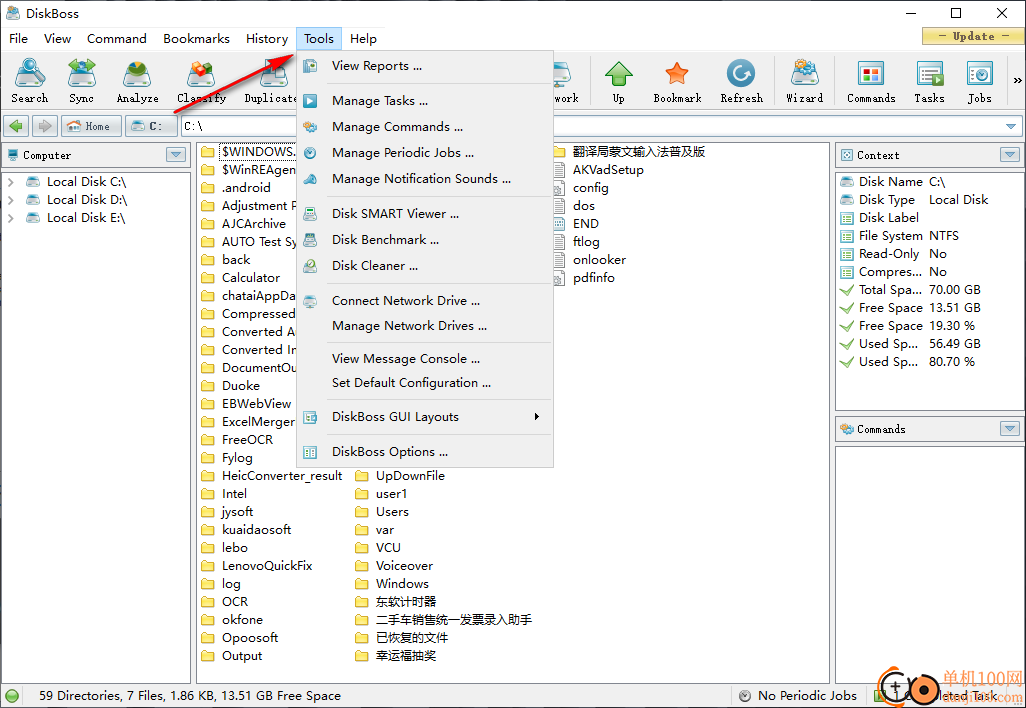
12、可以在软件界面直接查看帮助内容,打开官方提供的帮助文件
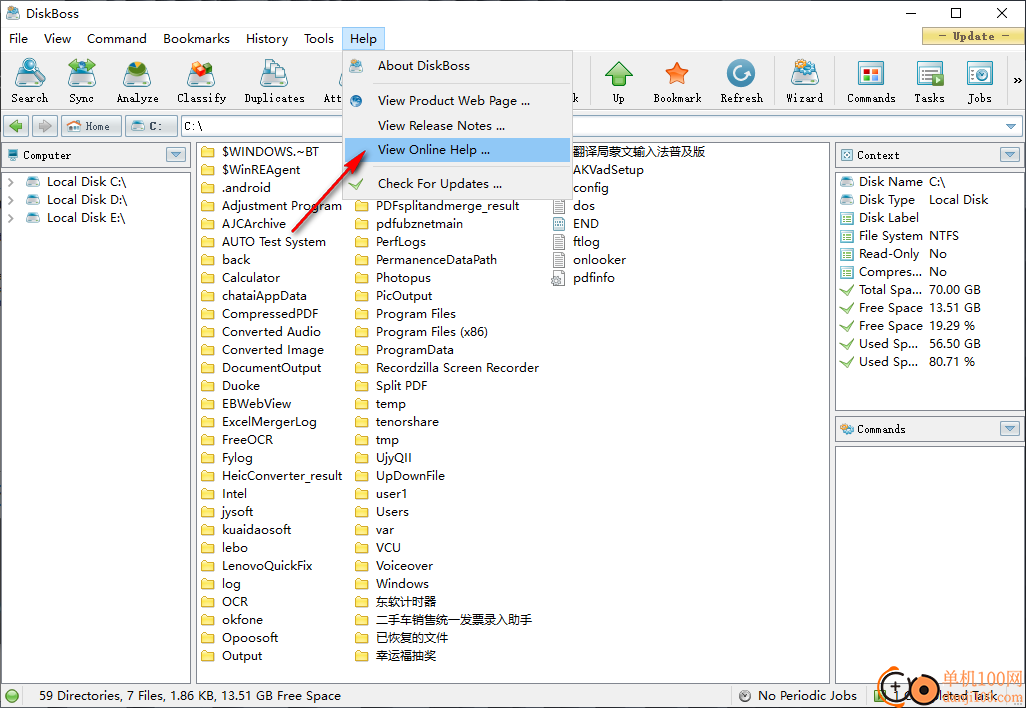
giwifi认证客户端电脑应用9.04 MBv1.1.4.6 官方版
详情消防融合通信PC客户端电脑应用154.09 MBv8.2.25 Windows版
详情山东通pc端电脑应用614.12 MBv3.0.46000.123 官方最新版
详情3DMark 11 Developer Edition(电脑跑分软件)电脑应用271 MBv1.0.5.0 免费版
详情4DDiG DLL Fixer(DLL全能修复工具)电脑应用16.2 MBv1.0.2.3 中文免费版
详情Topaz Video Enhance AI(视频增强)电脑应用220 MBv2.6.4 汉化版
详情Rolling Sky Remake电脑版(滚动的天空自制器)电脑应用36.00 MBv0.3b Windows版
详情sound lock音量控制工具电脑应用382 KBv1.3.2 官方版
详情360小贝温控电脑应用8.21 MBv1.0.0.1161 官方独立版
详情最新版电投壹PC版电脑应用600.71 MBv3.0.32000.108 Windows客户端
详情CIMCO Edit 2024(CNC编程)电脑应用347 MBv24.01.14 中文正式免费版
详情润工作PC版电脑应用212.27 MBv6.1.0.0 官方最新版
详情易考通在线考试平台电脑应用81.35 MBv1.1.6.59 电脑版
详情百灵创作(码字写作软件)电脑应用31.7 MBv1.1.7 官方版
详情LunaTranslator(Galgame翻译工具)电脑应用58.5 MBv2.26.1 中文绿色免费版
详情多玩键盘连点器电脑应用88.0 KBv1.0.0.2 免费版
详情熊猫精灵脚本助手电脑应用15.8 MBv2.4.2 官方版
详情MouseClickTool(鼠标连点器)电脑应用17.0 KBv2.0 绿色免费版
详情大华摄像机IP搜索工具电脑应用17.8 MBv4.11.3 中文版
详情联想QuickFix工具中心电脑应用70.7 MBv2.1.24.0607 免费版
详情点击查看更多
giwifi认证客户端电脑应用9.04 MBv1.1.4.6 官方版
详情山东通pc端电脑应用614.12 MBv3.0.46000.123 官方最新版
详情爱奇艺windows10 UWP电脑应用96.00 MBv5.13 官方版
详情中油即时通信客户端电脑应用601.12 MBv3.0.30000.75 pc最新版
详情抖音直播伴侣PC端电脑应用352.12 MBv7.4.5 最新版
详情hp smart pc版电脑应用559.00 KBv151.3.1092.0 Windows版
详情消防融合通信PC客户端电脑应用154.09 MBv8.2.25 Windows版
详情小米miui+beta版客户端电脑应用531.21 MBv2.5.24.228 官方版
详情Rolling Sky Remake电脑版(滚动的天空自制器)电脑应用36.00 MBv0.3b Windows版
详情鞍钢集团钢钢好PC端电脑应用166.33 MBv7.35.1003.604494 Windows版
详情京东ME PC版电脑应用336.33 MBv3.3.13 Windows最新版
详情最新版电投壹PC版电脑应用600.71 MBv3.0.32000.108 Windows客户端
详情渝快政PC端电脑应用338.99 MBv2.17.0 Windows最新版
详情4DDiG DLL Fixer(DLL全能修复工具)电脑应用16.2 MBv1.0.2.3 中文免费版
详情i国网pc端电脑应用603.53 MBv2.9.60000.181 桌面版
详情学浪学生版电脑版电脑应用97.70 MBv1.9.1 PC客户端
详情润工作PC版电脑应用212.27 MBv6.1.0.0 官方最新版
详情抖音PC客户端电脑应用3.07 MBv3.9.0 官方版
详情交建通客户端电脑应用288.57 MBv2.6.780000.89 Windows版
详情海鹦OfficeAI助手电脑应用45 MBv0.3.01 官方版
详情点击查看更多
































